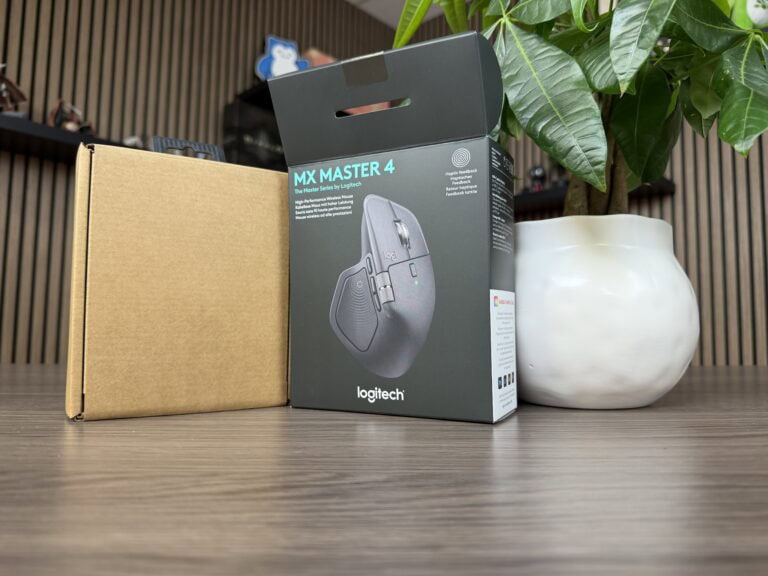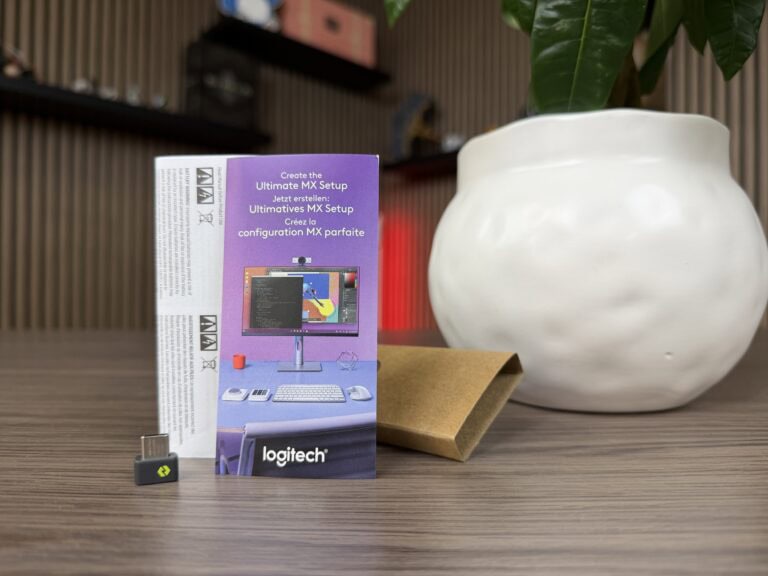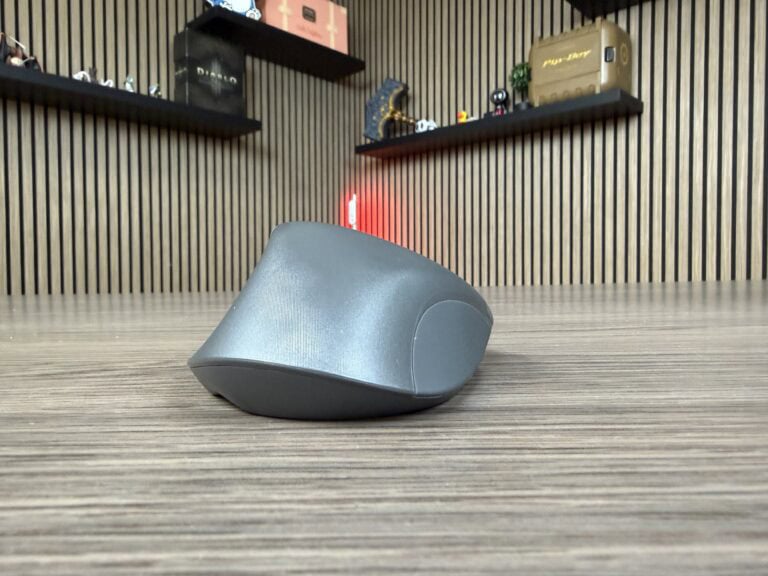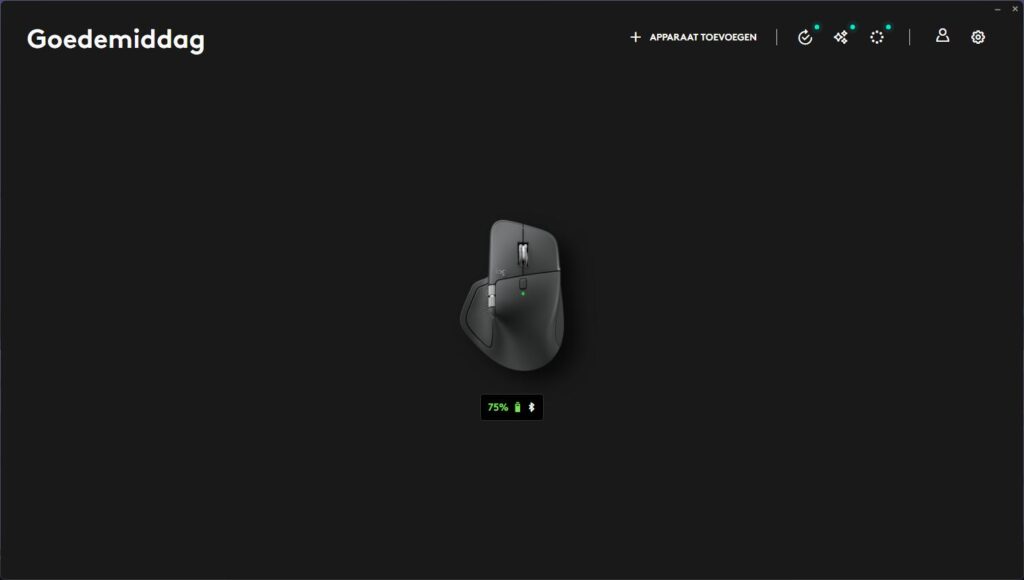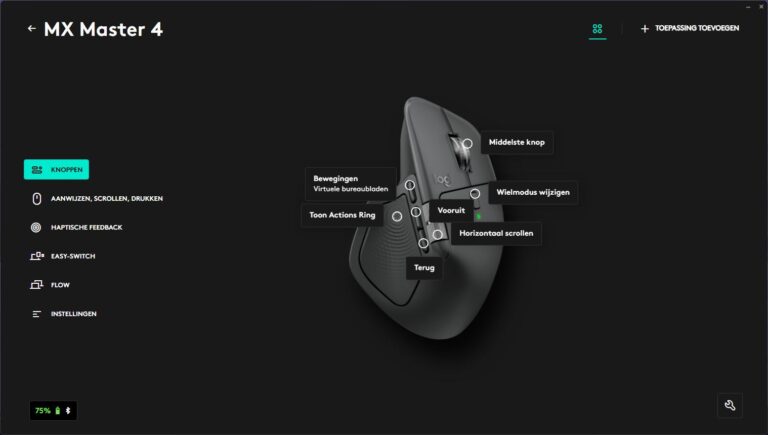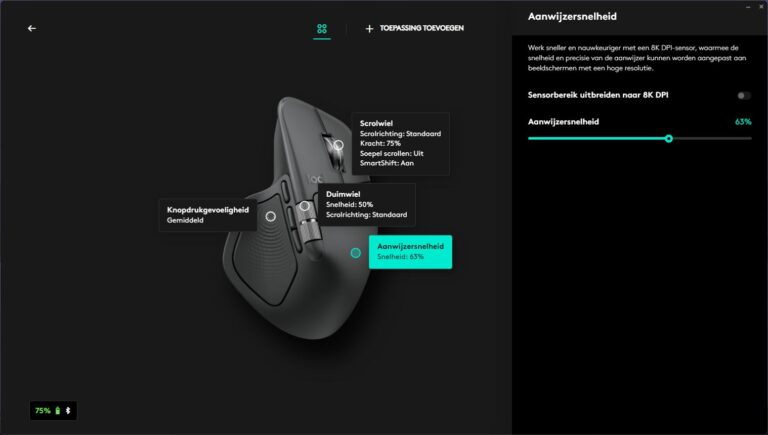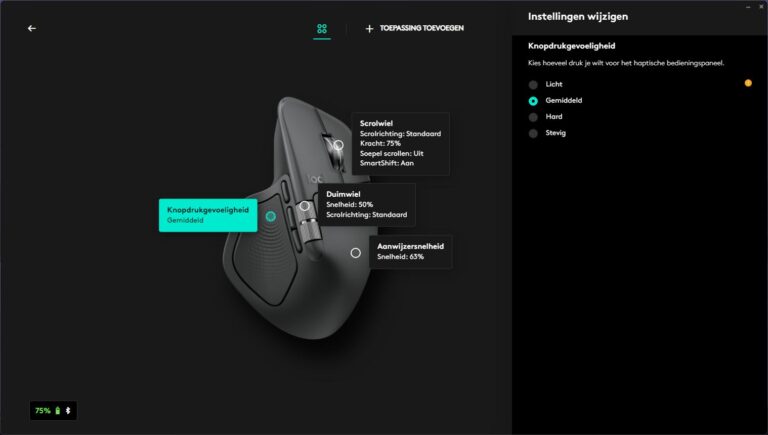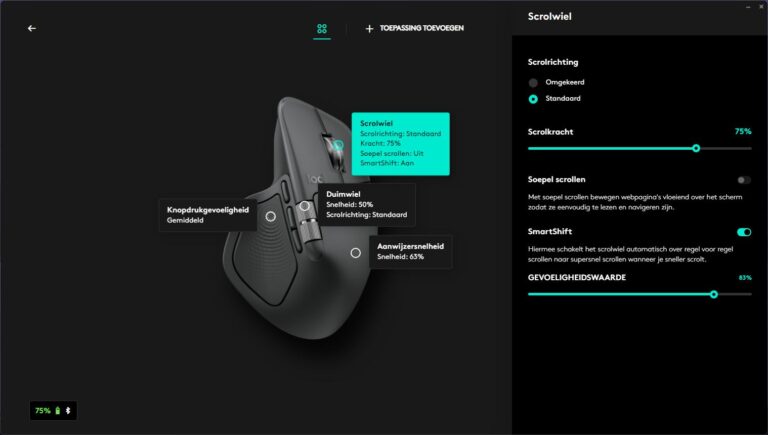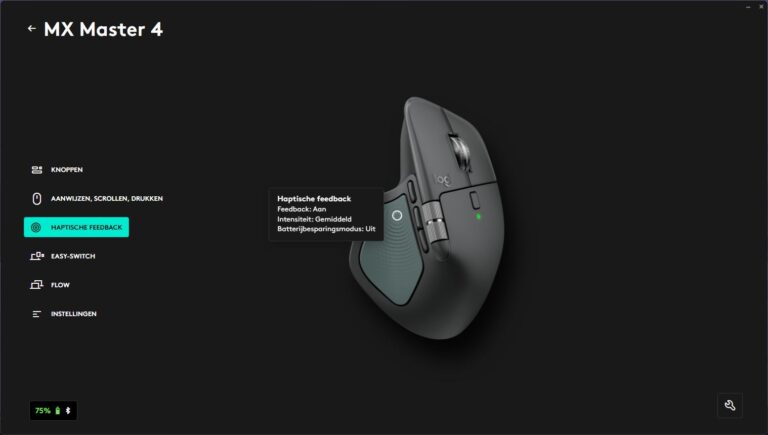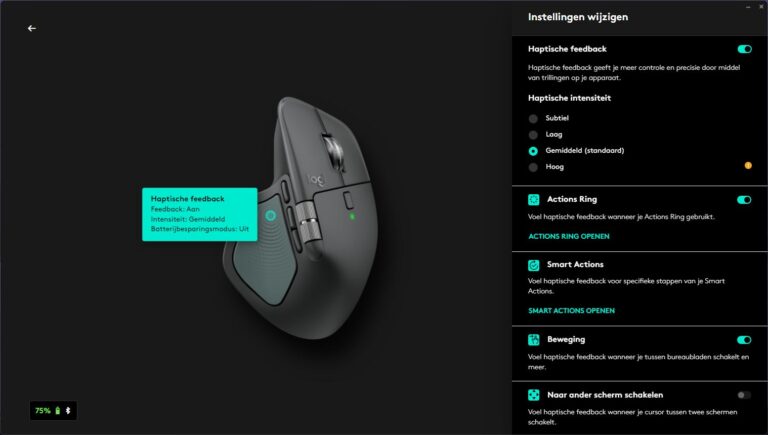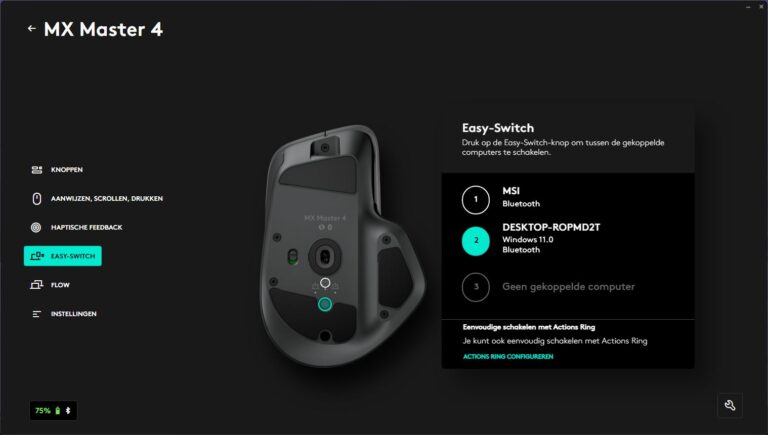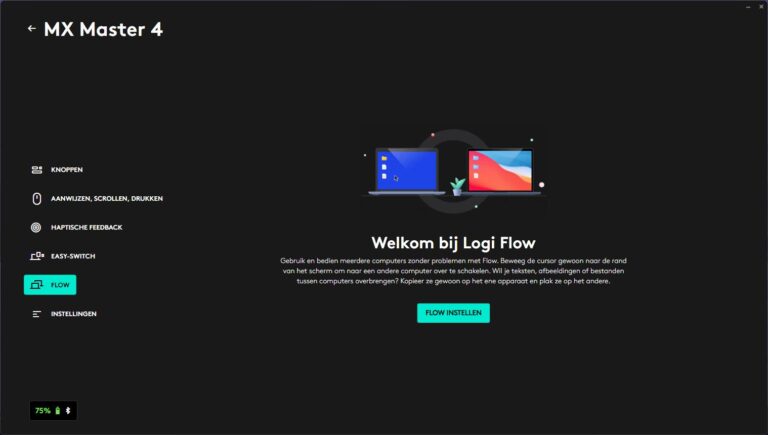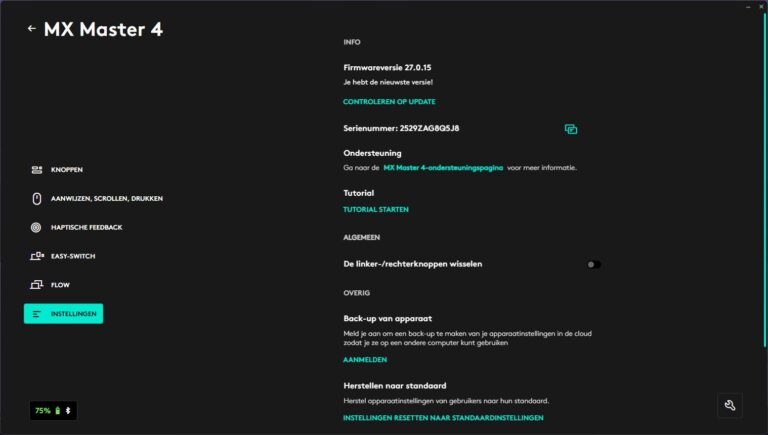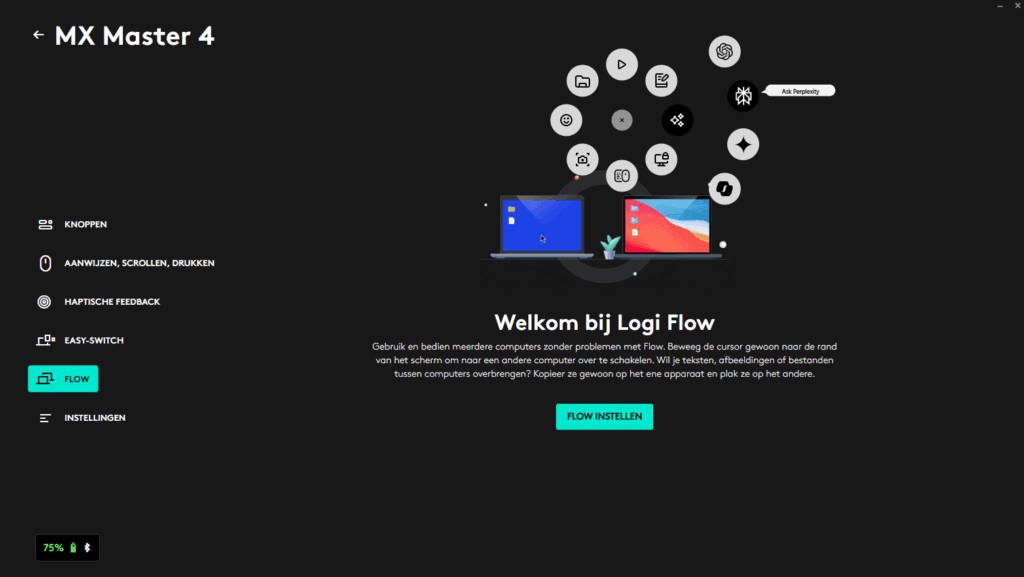Wil je meer weten over onze samenwerking met Megekko? Check dan ons reviewbeleid.
Review: Logitech MX Master 4
Links; Navigatie;
Vandaag heb ik de Logitech MX Master 4 draadloze muis in de handjes gedrukt gekregen, om te testen. Dit betreft de nieuwste muis in een serie waar iedereen met een beetje bureaublad-ambitie inmiddels wel van gehoord heeft. Of je nou fanatiek zit te scrollen in spreadsheets, Photoshop te lijf gaat of gewoon houdt van knoppen die nét iets slimmer zijn dan gemiddeld — deze muis belooft ons weer een flinke stap vooruit.
Maar goed, beloven is makkelijk, maar gaat deze muis dat dan ook waarmaken en is dit de muis waar je met een adviesprijs van € 129,- dit er aan uit zou willen geven? Dat gaan we bekijken in deze review.

Hieronder zijn de specificaties te zien:
| Specificaties | Review: Logitech MX Master 4 |
|---|---|
| Afmetingen | Hoogte: 128.15 mm Breedte: 88.35 mm Diepte: 50.8 mm |
| Gewicht | 150 gr |
| Sensortechnologie | Hoge precisie met Darkfield |
| Nominale waarde | 1000 |
| DPI | 200-8000 (instelbaar in stappen van 50 DPI) |
| Aantal knoppen | 8 |
| Scrolwiel | Ja, MagSpeed-wiel met SmartShift |
| Horizontaal scrollen | Ja |
| Duimwiel | Ja |
| Bewegingsknop | Ja |
| Aanpassingsapp | Ja, Options+ en basisondersteuning in Tune |
| Batterijtype | Oplaadbaar, 650 mAh |
| Batterijduur | 70 dagen |
| Type verbinding | Draadloos - Bluetooth Low Energy |
| Draadloos bereik | 10m |

De MX Master 4 van Logitech komt in een mooie compacte verpakking met mat zwart en groene accenten. Op de voorkant zie je de muis afgebeeld samen met wat belangrijke elementen die de muis bezig.
De muis zelf zit stevig verpakt in een kartonnen doosje, wat hem goed beschermt tijdens het transport. Doen we de doos open, dan vinden we de muis zelf, een snelgids en de USB-C Bolt-ontvanger. Er zit geen oplaadkabeltje bij, wat ik zelf wat jammer vind. Ondanks dat alles universeel op te laden is, zou je maar net een kabeltje tekortkomen…
We gaan nu de muis bekijken, en zo op het eerste gezicht is het wel echt een unit, hij voelt degelijk en zwaar aan. Aan de linkerzijkant van de muis bevinden zich drie duimknoppen, een duimwiel en de vernieuwde haptische actieknop.
Aan de rechterzijde zie je een antisliprand van zacht rubber, wat erg comfortabel aanvoelt.
Aan de bovenzijde van de muis vinden we twee standaard ‘klikknoppen’, het scrollwiel en een knopje om de modus van het scrollwiel aan te kunnen passen.
Draaien we de muis om, dan zien we gegevens van de muis, evenals de sensor en drie snelkeuzeknoppen. Deze zijn in te stellen per apparaat met bluetooth. Als laatste zien we de voorkant, waar je de aansluiting voor een USB-C-kabel kan vinden. Je kan hem hier opladen of bedraad gebruiken.

De MX Master 4 werkt samen met Logitech Options+ — de nieuwe generatie van hun configuratiesoftware. Daarmee kun je (bijna) elke knop aanpassen, app-specifieke profielen instellen en natuurlijk spelen met de nieuwe functies zoals de haptische “Smart Actions"-ring.
Wat mij opviel: het voelde intuïtiever dan bij eerdere versies. Je kan nu gemakkelijker automatiseringen aanmaken, zoals “open deze drie apps tegelijk" of “plak standaardtekst" met één druk op de knop. Ook handig: de muis onthoudt per app wat jij fijn vindt. Dus Photoshop krijgt z’n eigen snelkoppelingen, en in Chrome werkt alles weer nét anders.
De software is strak en goed doordacht, maar af en toe een tikkie traag bij het opstarten. Gelukkig hoef je er na de eerste keer de setup door te hebben gelopen bijna niet meer naar om te kijken, tenzij je natuurlijk blij wordt van het constante aanpassen (ik niet, ik ben ‘a creature of habits’).
Zoals ik al eerder aangekaart heb, kan je alle knoppen die de muis heeft aanpassen. Bij het tabje ‘knoppen’ zie je een layout van de muis en de huidige functies die ingesteld zijn per knop. Als je op de desbetreffende knop klikt die je zou willen aanpassen, kom je in een apart menuutje terecht waar je meerdere instellingen kan wijzigen.
De haptische feedbackknop is ook geheel naar wens in te stellen als je op het tabje ‘Haptische feedback’ drukt. Hier kan je naar wens instellen hoe de knop reageert, wat en hoeveel je ermee wilt openen en de gevoeligheid van deze knop.
In de ‘Easy-Switch’-tab kan je de gekoppelde apparaten toewijzen, verwijderen of wijzigen. Ook is het handig als een overzichtje om te zien welke apparaten er (nog) gekoppeld staan voor als je een nieuwe zou willen toevoegen.
Als laatste in dit softwaregedeelte gaan we kijken naar het tabje ‘Flow’. Hier kan je instellingen wijzigen, opslaan of aanmaken, mocht je in samenwerking met Easy-Switch meerdere apparaten gebruiken met deze muis. Je kan elk apparaat toevoegen dat gebruik kan maken van Bluetooth en met aparte instellingen die dan onthouden worden. Superhandig, al zeg ik het zelf.
Via de algehele instellingen kan je informatie vinden over je muis, zoals het serienummer en de firmwareversie. Ook kan je hier gemakkelijk je apparaat herstellen naar fabrieksinstellingen of een back-up maken van de reeds ingestelde instellingen.

Comfort
Laten we eerlijk zijn: de MX Master 4 is geen kleine jongen met zijn 150 gram. De muis ligt stevig in de hand, met die hoge bolling en brede duimsteun. Voor mensen met grote handen waarschijnlijk heerlijk — maar met mijn wat kleinere (vrouwen)handen voelt hij soms net wat log en onhandig. Ik red het prima voor dagelijks gebruik, maar echt ontspannen vasthouden? Dat is het voor mij helaas nét niet.
De knoppen zijn gelukkig wel goed bereikbaar, al moet ik m’n hand soms een beetje verplaatsen om bij de gesture-knop onder de duim te komen. De ergonomische vorm helpt wel om je hand in een natuurlijke houding te houden, maar dat werkt het best als je hand ook het juiste formaat heeft voor deze muis.
Kortom: supercomfortabel als je wat grotere handen hebt — maar bij kleinere handen kan je het gevoel krijgen dat hij nog wel eens ontsnapt aan het avontuur.
Een van de nieuwe toevoegingen van de MX Master 4 is de haptische feedback. In plaats van een standaardklik of voelbare knop, krijg je nu subtiele trillingen als je bijvoorbeeld door je aangepaste “Smart Actions"-menu navigeert. Het voelt een beetje alsof je door een mini-menu op je duim scrollt, met elke ‘tril’ als bevestiging dat je iets hebt geselecteerd.
Sensor
De MX Master 4 is uitgerust met Logitech’s nieuwste optische sensor, en hij doet z’n werk zoals je mag verwachten in dit prijssegment: nauwkeurig, soepel en betrouwbaar. Of je nu op hout, glas of een iets te stoffig bureau werkt (ja… ik ben hier heel eerlijk over, mijn bureau is stoffig), de cursor blijft stabiel en responsief. Zelfs op glas zonder muismat werkt hij verrassend goed — iets waar veel andere muizen nog altijd moeite mee hebben.
De dpi-waarde is instelbaar tot 8.000, wat ruim voldoende is voor vrijwel alles behalve hardcore gaming. Maar om heel eerlijk te zijn, als je deze muis koopt, is de kans groot dat je eerder met spreadsheets of creatieve software bezig bent dan met Call of Duty, naar mijn mening.
Voor precies werk zoals fotobewerking of detailwerk in designsoftware voelt de tracking betrouwbaar en vloeiend. Geen gekke verspringingen, geen vertraging — gewoon stabiel en precies, zoals je een muis zoals de MX Master 4 graag zou zien.
Batterijduur en connectiviteit
De batterijduur van de MX Master 4 stelt mij zeker niet teleur. Logitech belooft tot 70 dagen op een volle lading — en dat lijkt in de praktijk redelijk te kloppen. Ook bij intensief gebruik hoef je maar zelden naar de oplader te grijpen. En als je dan tóch moet opladen: met een paar minuutjes aan de USB-C-kabel kun je weer uren vooruit.
Qua verbinding zit je ook goed: je kan de muis koppelen via Bluetooth of de meegeleverde Logi Bolt-ontvanger. Vooral handig als je tussen meerdere apparaten wilt schakelen, want met één druk op de Easy-Switch-knop spring je zo van je laptop naar je desktop — of zelfs naar je tablet. Alles werkt soepel en zonder vertraging, precies wat je wilt verwachten van een muis in deze prijsklasse.

De Logitech MX Master 4 is een vernieuwing van een muis die al jaren geliefd is. De nieuwe haptische functies en software geven je meer controle en aanpassingsmogelijkheden. Qua bouwkwaliteit en prestaties zit het ook gewoon erg goed.
Toch is het niet de perfecte muis voor iedereen. Heb je kleinere handen, dan voelt hij wat aan de grote kant. En met een adviesprijs van € 129,- is het een flinke investering, zeker als je al een MX Master 3 of 3S hebt liggen.
Desondanks, als je een betrouwbare, comfortabele en slimme muis zoekt die je workflow echt een boost geeft, dan raad ik de MX Master 4 van toch wel Logitech aan.